使用 ESET Endpoint Antivirus
ESET Endpoint Antivirus 設定選項可讓您調整電腦、Web 和電子郵件的防護層級。
從 ESET PROTECT Web 主控台建立原則時,您可以為每一個設定選取旗標。含強制旗標的設定具有優先權,無法由較新的原則覆寫 (即使較新的原則含有強制旗標)。這確保將不會變更此設定 (例如,由使用者或在合併期間由更新的原則變更)。如需詳細資訊,請參閱 ESET PROTECT 線上說明中的旗標。 |
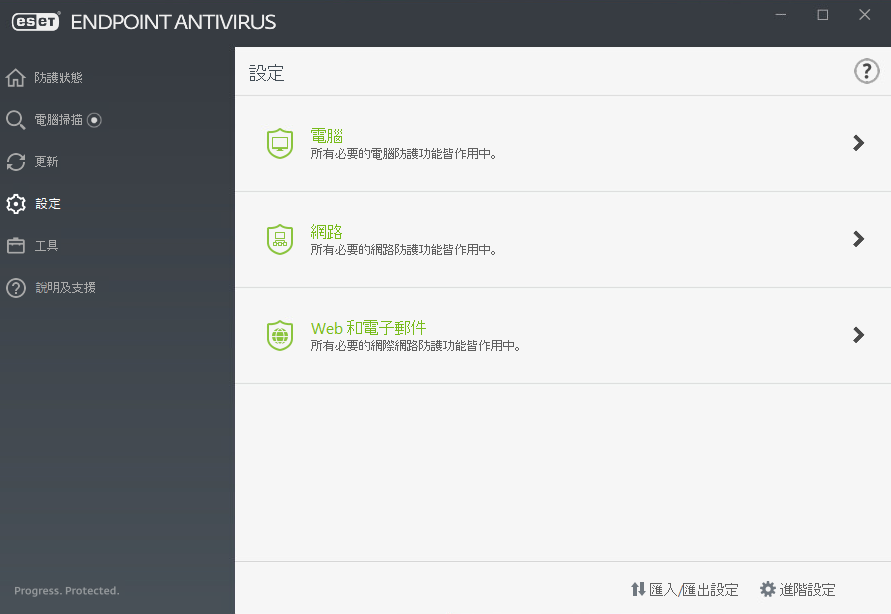
[設定] 功能表包含下列區段:
- 電腦
- 網路
- Web 和電子郵件
[電腦] 區段可讓您啟用或停用下列元件:
- [即時檔案系統防護] – 開啟、建立或執行所有檔案時,都會掃描這些檔案是否具有惡意程式碼。
- 裝置控制 – 提供自動裝置 (CD/DVD/USB/...)***。此模組可讓您封鎖或調整擴充的過濾/權限,以及定義使用者存取和使用指定裝置的方式。
- Host Intrusion Prevention System (HIPS) – HIPS 系統監控作業系統中所發生的事件,並根據自訂的規則集合執行反應動作。
- [進階記憶體掃描器] - 可與惡意探索封鎖程式一起搭配,強化對抗惡意軟體在整個利用欺騙及/或加密時對惡意軟體防護產品所啟用偵測功能的規避動作。進階記憶體掃描器依預設已啟用。請在字彙中閱讀更多有關此類型防護的資訊。
- 惡意探索封鎖程式 – 設計用來強化常遭利用的應用程式類型的防護,例如 Web 瀏覽器、PDF 閱讀器、郵件用戶端和 MS Office 元件。惡意探索封鎖程式依預設已啟用。請在字彙中閱讀更多有關此類型防護的資訊。
- [勒索軟體保護] 是另一種層級的防護,可作為 HIPS 功能的一部分運作。您必須啟用 ESET LiveGrid® 聲譽系統以便讓勒索軟體防護正常運作。請閱讀更多有關此類型防護的資訊。
- 簡報模式 – 一項專為要求可不間斷地使用軟體、不想受到快顯視窗打擾,而且想要將 CPU 用量減到最少的使用者所設計的功能。啟用 [簡報模式] 之後,您將收到警告訊息 (潛在的安全性風險),接著主要程式視窗會轉為橙色。
[網路] 區段可讓您配置網路攻擊防護 (IDS) 及殭屍網路防護。
[Web 和電子郵件] 防護設定可讓您啟用或停用下列元件:
- Web 存取防護 – 啟如果啟用,則會掃描透過 HTTP 的所有流量以尋找惡意軟體。
- 電子郵件用戶端防護 – 可監視透過 POP3 和 IMAP 通訊協定收到的通訊。
- [網路釣魚防護] – 保護您免受攻擊者透過非法網站偽裝成合法網站來取得您的密碼、銀行資料和其他敏感資料。
若要暫時停用個別模組,請按一下所需模組旁的 綠色選項 ![]() 。請注意,這會降低電腦的防護層級。
。請注意,這會降低電腦的防護層級。
若要將停用的安全性元件防護重新啟用,按一下紅色選項 ![]() ,便可將元件返回啟用狀態。
,便可將元件返回啟用狀態。
當套用 ESET PROTECT 原則時,您將在特定元件旁看到鎖定圖示 ![]() 。在登入的使用者 (例如管理員) 進行驗證之後,可在本機覆寫 ESET PROTECT 所套用的原則。如需詳細資訊,請參閱 ESET PROTECT 線上說明。
。在登入的使用者 (例如管理員) 進行驗證之後,可在本機覆寫 ESET PROTECT 所套用的原則。如需詳細資訊,請參閱 ESET PROTECT 線上說明。
透過這種方式停用的所有防護方法都會在電腦重新啟動後重新啟用。 |
若要存取特定安全元件的詳細設定,請按一下任何元件旁邊的齒輪 ![]() 。
。
設定視窗最下方有其他選項。若要使用 .xml 配置檔案載入設定參數,或將目前的設定參數儲存至配置檔案,請使用 [匯入/匯出設定] 選項。如需更多詳細資訊,請參閱「匯入/匯出設定」。
如需更多詳細選項,請按一下 [進階設定] 或按 F5。
